
在日常办公和数据分析中,Excel是一个不可或缺的工具。对于需要将数据可视化的用户来说,学会如何将数据设置为X轴和Y轴是非常重要的。本文将详细介绍在Excel中如何将数据设置为X轴和Y轴,以帮助读者更好地进行数据分析和展示。
首先,我们来了解如何准备数据。假设我们有一个关于某项产品销量的数据表,其中包括月份和相应的销量数据。一般来说,X轴通常用来表示时间(如月份),而Y轴则用来表示销量或其它量化指标。
数据准备好后,接下来我们需要将这些数据转换为图表。在Excel中,图表的插入步骤非常简单。以下是详细的步骤:
1. 选中数据: 首先,打开Excel,选中包含你要绘制图表的数据范围。确保包括X轴的数据(通常是标题行)和Y轴的数据(数值)。例如,选中A1:B13的区域,其中A列是“月份”,B列是“销量”。
2. 插入图表: 完成数据选中后,点击Excel上方的“插入”标签。根据数据类型,可以选择不同的图表类型,如柱状图、折线图或饼图等。常见的时间序列数据,使用折线图比较合适,点击“折线图”并选择相应的格式。
3. 设置X轴和Y轴: 插入图表后,Excel会自动识别数据并设置X轴和Y轴。但我们可以进一步自定义。点击图表,在图表工具栏中选择“设计”选项卡,然后可以看到“选择数据”按钮。点击它会出现一个对话框。在这里,你能够设置具体的数据系列,以及X轴的标签。
4. 设置X轴为标题: 在“选择数据源”对话框中,你可以看到“横轴(类别)标签”的区域。点击“编辑”按钮,选择包含月份的单元格区域(例如,A2:A13)。确认后,X轴就会正确显示月份标题。
5. 自定义Y轴: 同样,可以在“选择数据源”对话框中添加或编辑Y轴数据。如果需要调整Y轴的刻度或显示格式,可以右键点击Y轴选择“格式轴”,在弹出的选项中进行必要的调整。
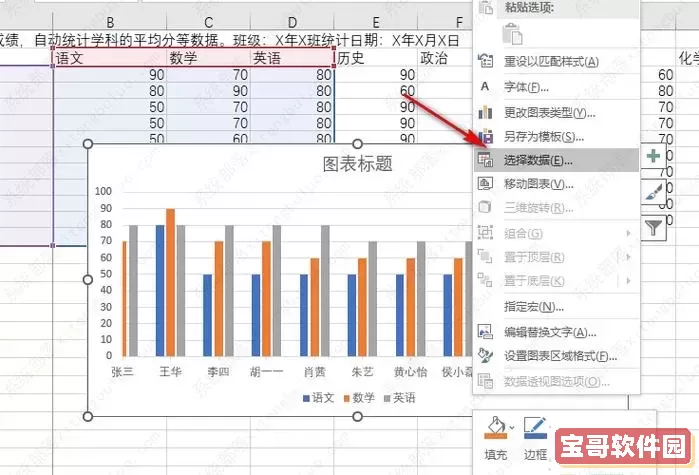
6. 美化图表: Excel还提供了丰富的图表样式和颜色选项,用户可以根据具体需求对图表进行进一步美化。选择图表后,点击“格式”选项卡,你可以添加图表标题、数据标签和图例等,以使图表更易于理解。
通过以上步骤,我们就可以轻松地在Excel中将数据设置为X轴和Y轴,实现数据的可视化展示。这使得我们的数据更加清晰易懂,便于分析和决策。
总结来说,Excel为我们提供了强大的数据处理和可视化功能。通过合理的设置X轴和Y轴,我们可以将复杂的数据以图表形式呈现,便于交流和分析。希望本文能够帮助大家更容易地掌握Excel的图表制作技巧,提高工作效率。如果你在实践中遇到困难,欢迎随时咨询或查阅相关教程。
在当今快速发展的信息时代,掌握好数据分析工具将有助于我们在工作中脱颖而出。希望大家在使用Excel时能够灵活应用,创造出更具有价值的数据分析结果。
 葱米家长版下载手机版
葱米家长版下载手机版 忍者神龟电影下载下载最新版
忍者神龟电影下载下载最新版 好男人www在线影视下载免费版
好男人www在线影视下载免费版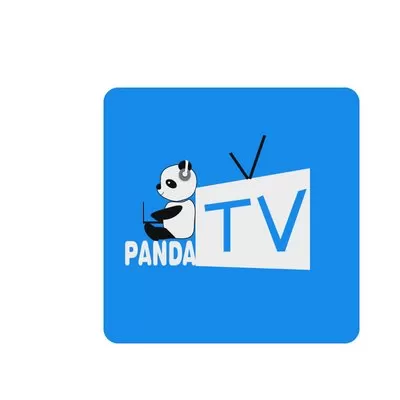 夜月直播视频直播免费观看手机版下载
夜月直播视频直播免费观看手机版下载 羞羞漫漫登录页面免费漫画在线阅读全文2025最新版
羞羞漫漫登录页面免费漫画在线阅读全文2025最新版 来球体育下载官网版
来球体育下载官网版 新新漫画在线安卓版
新新漫画在线安卓版 四川特检云下载免费
四川特检云下载免费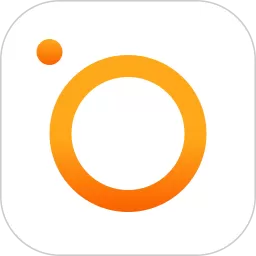 soda相机下载官方正版
soda相机下载官方正版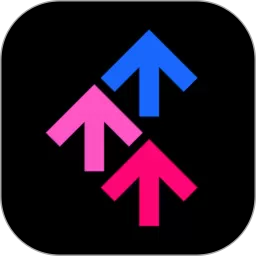 妙时app安卓版
妙时app安卓版 6漫画-免费漫画在线看安卓最新版
6漫画-免费漫画在线看安卓最新版 羞羞漫画在线阅读官网版app
羞羞漫画在线阅读官网版app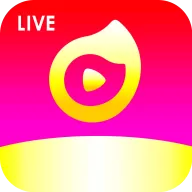 提莫影院下载app
提莫影院下载app 汗汗漫画免费阅读在线版入口安卓下载
汗汗漫画免费阅读在线版入口安卓下载 开车视频疼痛有声音免费软件不用下载app下载安卓手机版
开车视频疼痛有声音免费软件不用下载app下载安卓手机版 榴莲视频向日葵视频绿巨人视频软件下载
榴莲视频向日葵视频绿巨人视频软件下载 羞羞漫画平台下载免费版
羞羞漫画平台下载免费版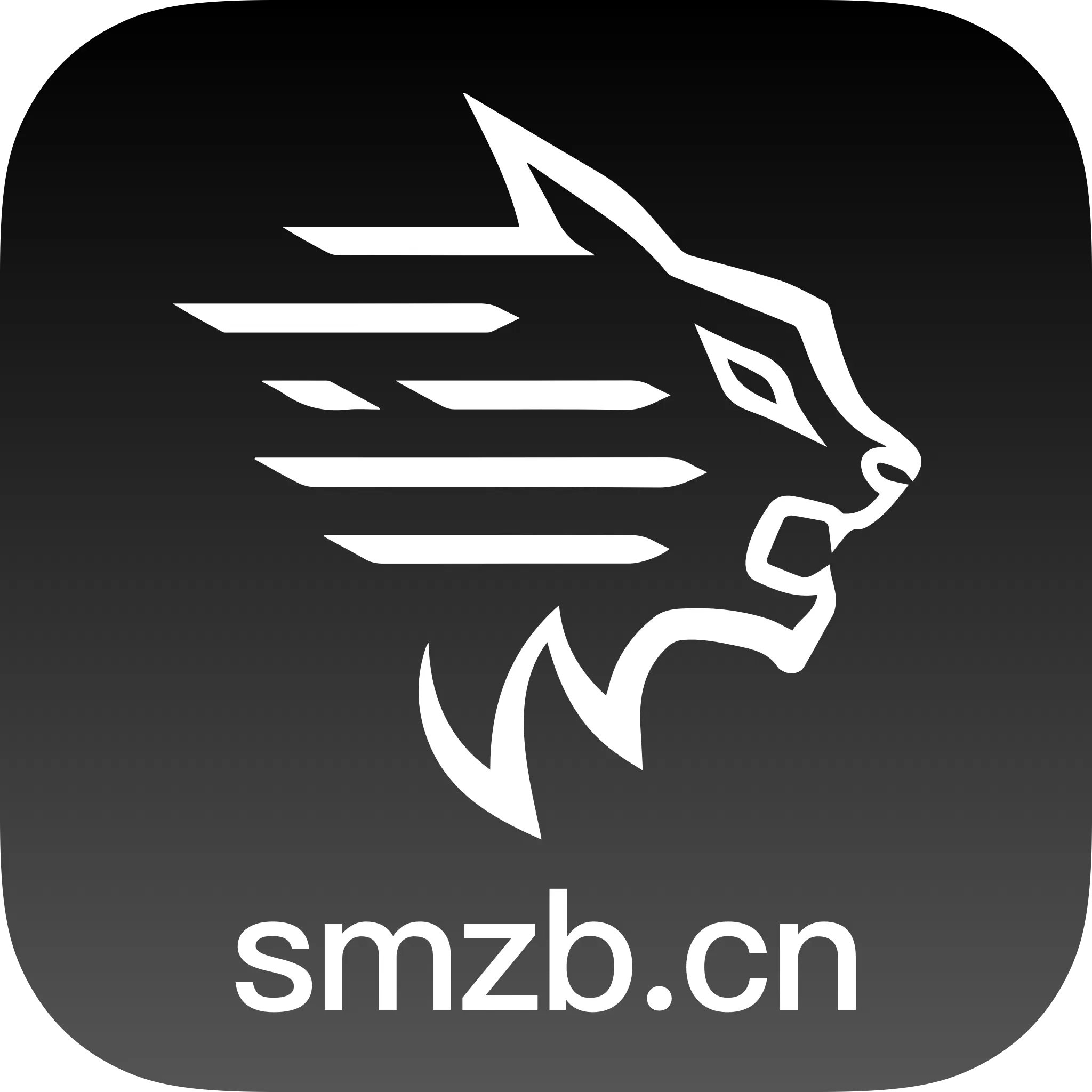 八戒影视大全免费观看电视剧下载官方版安卓最新版下载
八戒影视大全免费观看电视剧下载官方版安卓最新版下载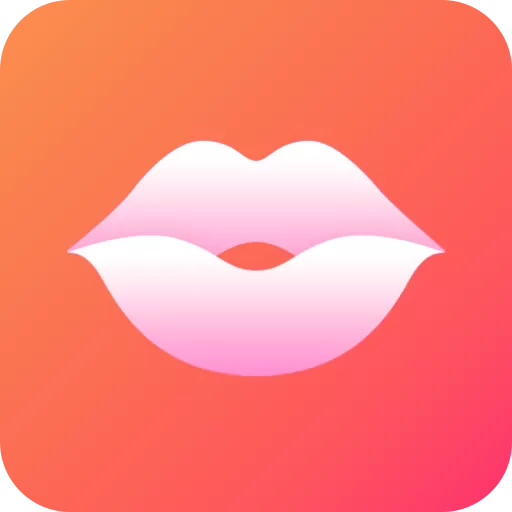 蜜柚直播app软件下载官网版下载
蜜柚直播app软件下载官网版下载 拍照识花官方版下载
拍照识花官方版下载